Как запустить два скайпа на одном компьютере
Автор - меня_зовут_Любаша_К. Это цитата этого сообщения
Как запустить два Скайпа на одном компьютере


Здравствуйте...
Сегодня по вашей просьбе я продолжаю урок по программе Skype. Тема урока
Как запустить два Скайпа на одном компьютере
У многих возникает такая ситуация, что на одном компьютере хотят работать одновременно двое пользователей, или больше, но возникает трудность в том, что они не знают, как это сделать, чтобы их учётные записи не мешали друг другу.
Сегодня я расскажу и покажу на скринах, как это сделать. Все картинки будут кликабельны для увеличения, как обычно...)))
Итак...
Ситуация такая, что пользователь один, но надо сделать несколько учётных записей, что очень удобно. Одна УЗ (Учётная запись) для основной работы, другая ваши друзья, третья для семьи и т.д...Ведь контакты для общения будут разные и они будут находиться в отдельном аккаунте.
В Скайпе есть возможность создать несколько УЗ, что я сейчас и буду делать тоже, вместе с вами...))) Для этого откройте Скайп и в Меню Skype сделайте Выход из системы.
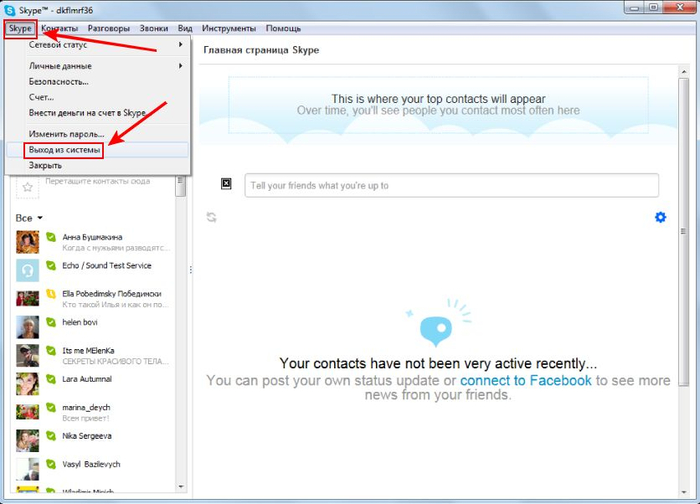
После этого откроется окно, где нужно будет ввести логин и пароль другого пользователя. Дальше, при открытии программы Скайп, при входе, можно будет менять УЗ для каждого пользователя.
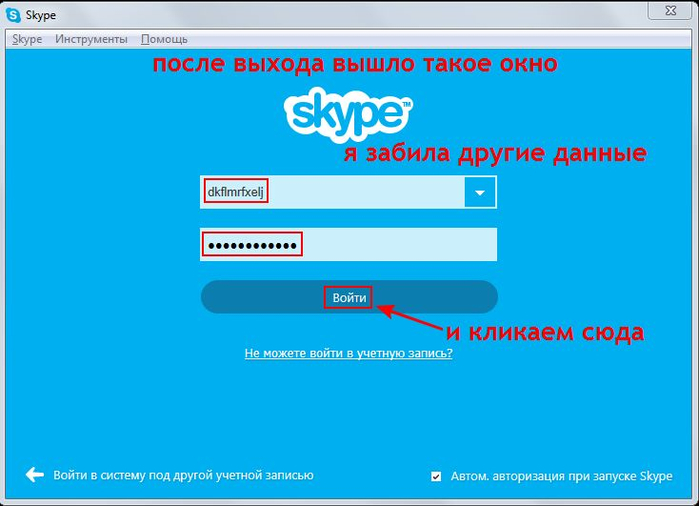
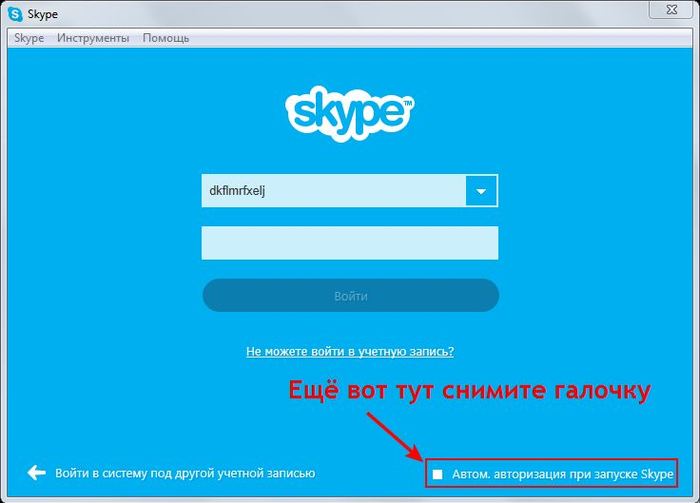
Таким способом удобнее пользоваться, если несколько пользователей будут работать по Скайпу по очереди.
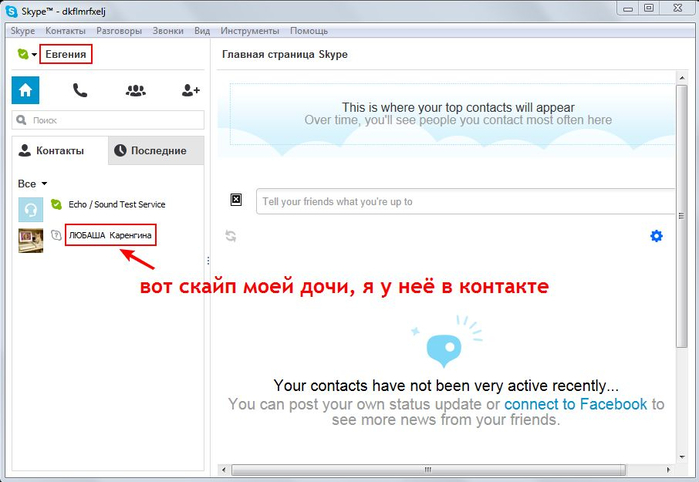
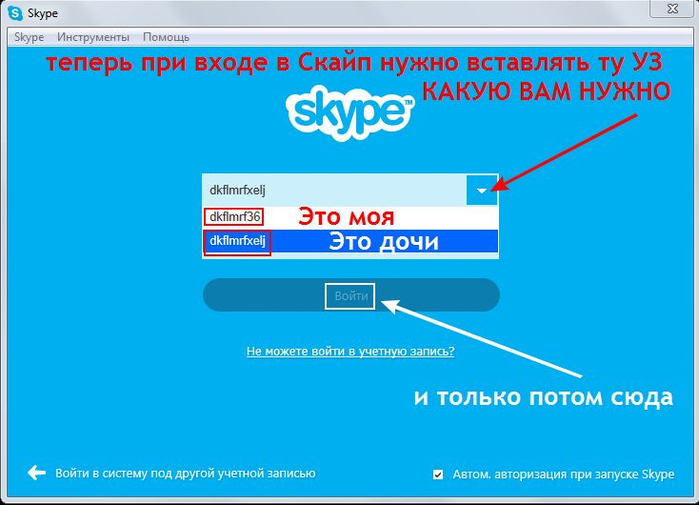
Но если вам так сложно, можно по другому...))) Можно сделать ярлыки на каждый аккаунт Скайпа. Для этого зайдите в папку установленной программы Скайп, которая находится по адресу
C:\Program Files (x86)\Skype\Phone
Там находится файл Skype.exe...
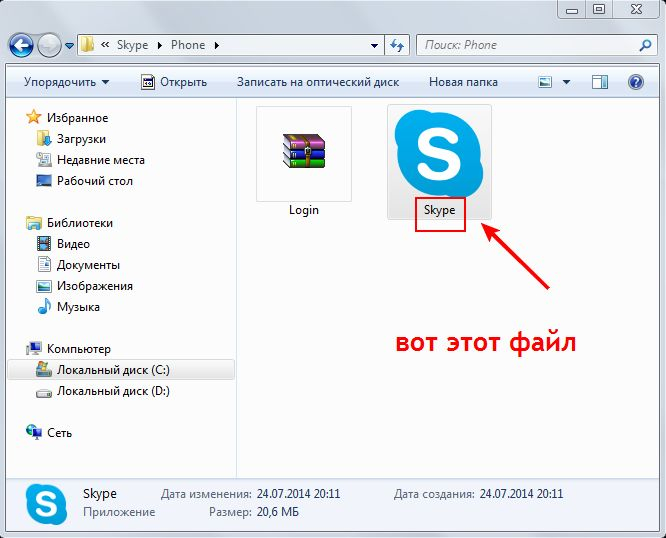
Кликаем по нему Правой кнопкой мыши и выбираем Отправить - Рабочий стол (создать ярлык). На раб. столе появится новый ярлык программы. Его нужно переименовать, чтобы не путать со старым ярлыком. Я назвала его Skype. Дочи...))) Теперь кликаем по ярлыку опять Правой кнопкой мыши и выбираем Свойства.
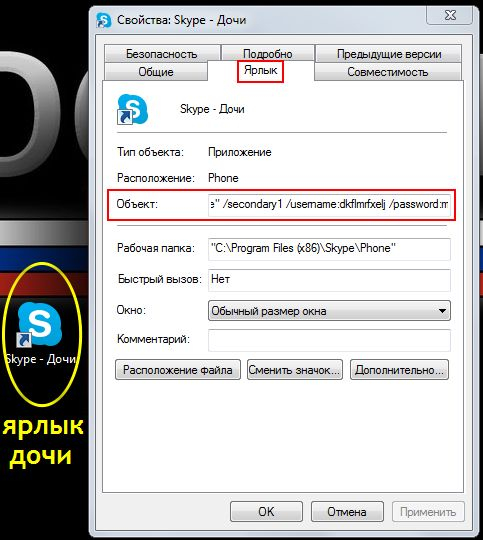
На вкладке Ярлык находим окно Объект, где прописан адрес Скайпа. Теперь туда нужно дописать новую команду. В самом конце записи там поставьте курсор, дальше сделайте Пробел и вставьте это...
/secondary /username:ЛогинSkype /password:Пароль
Вместо слов напишите свои данные - логин и пароль. Аккуратно, ничего не стерев. Можно это сделать заранее в текстовом документе, например. Когда вставите, внизу кликните сначала Применить, потом ОК.
Теперь, при входе в программу, ваш Скайп будет открываться сразу в тот аккаунт, чьи данные вы туда забьёте. Со своим старым ярлыком сделайте всё также, но удалив этот ярлык со стола, а сделав новый, тоже введите туда уже другие данные.
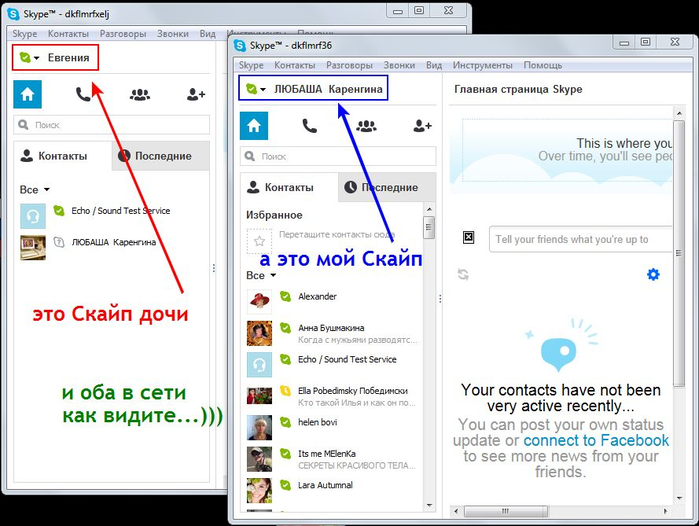
Ну вот вроде и всё...)))
Будут вопросы или проблемы, пишите...

урок провела
Любаша К
Серия сообщений "УРОКИ, КОМП, ИНТЕРНЕТ":
Часть 1 - Понятный интернет
Часть 2 - Официальные сайты бесплатных компьютерных программ
...
Часть 21 - Как работать в Paint - простой графический редактор
Часть 22 - Это надо знать! Двадцать секретов Word...
Часть 23 - Как запустить два скайпа на одном компьютере
Серия сообщений "МОЙ ЦИТАТНИК -1.":
Часть 1 - 7 нестандартных уроков бизнеса
Часть 2 - Флэш бродилка по мультикам.
...
Часть 41 - Это надо знать! Двадцать секретов Word...
Часть 42 - Запоздалая любовь...
Часть 43 - Как запустить два скайпа на одном компьютере
Оригинал записи и комментарии на LiveInternet.ru
Как запустить два Скайпа на одном компьютере

Здравствуйте...
Сегодня по вашей просьбе я продолжаю урок по программе Skype. Тема урока
Как запустить два Скайпа на одном компьютере
У многих возникает такая ситуация, что на одном компьютере хотят работать одновременно двое пользователей, или больше, но возникает трудность в том, что они не знают, как это сделать, чтобы их учётные записи не мешали друг другу.
Сегодня я расскажу и покажу на скринах, как это сделать. Все картинки будут кликабельны для увеличения, как обычно...)))
Итак...
Ситуация такая, что пользователь один, но надо сделать несколько учётных записей, что очень удобно. Одна УЗ (Учётная запись) для основной работы, другая ваши друзья, третья для семьи и т.д...Ведь контакты для общения будут разные и они будут находиться в отдельном аккаунте.
В Скайпе есть возможность создать несколько УЗ, что я сейчас и буду делать тоже, вместе с вами...))) Для этого откройте Скайп и в Меню Skype сделайте Выход из системы.
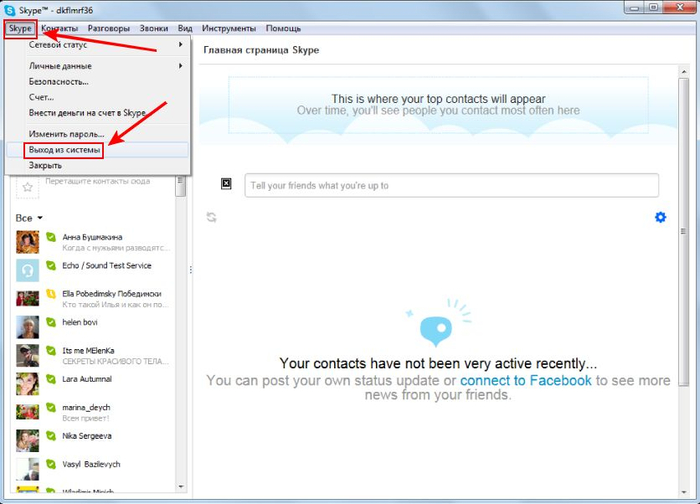
После этого откроется окно, где нужно будет ввести логин и пароль другого пользователя. Дальше, при открытии программы Скайп, при входе, можно будет менять УЗ для каждого пользователя.
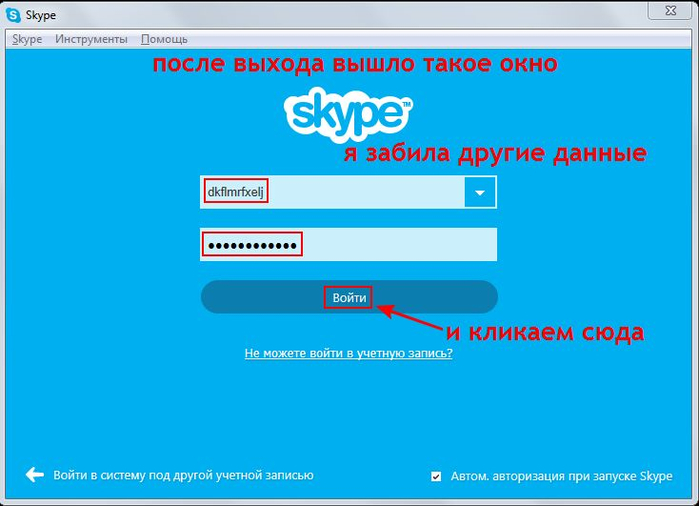
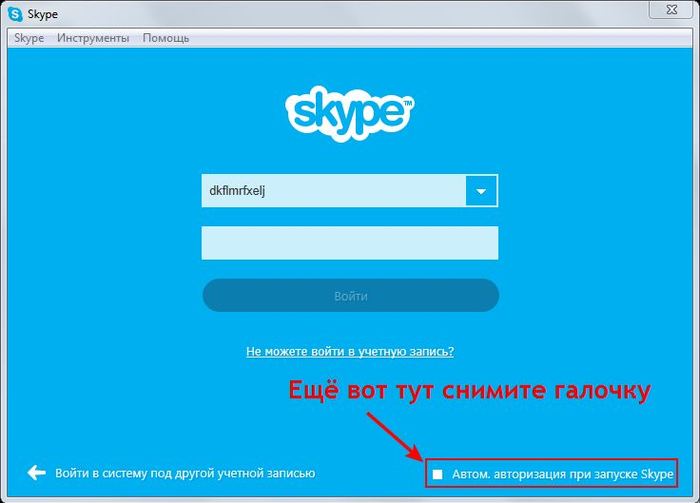
Таким способом удобнее пользоваться, если несколько пользователей будут работать по Скайпу по очереди.
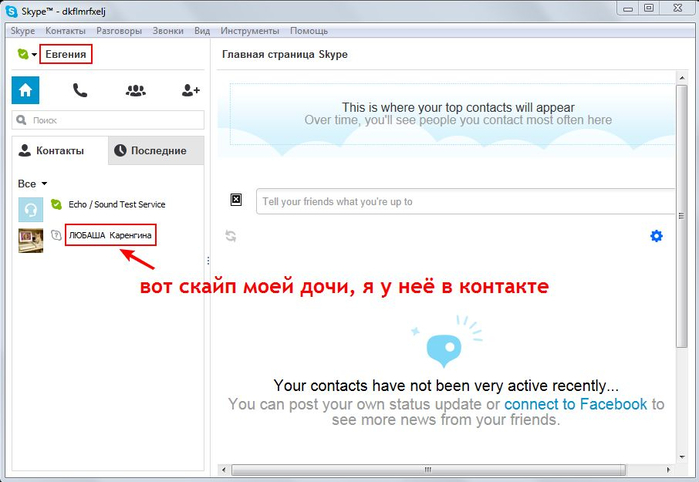
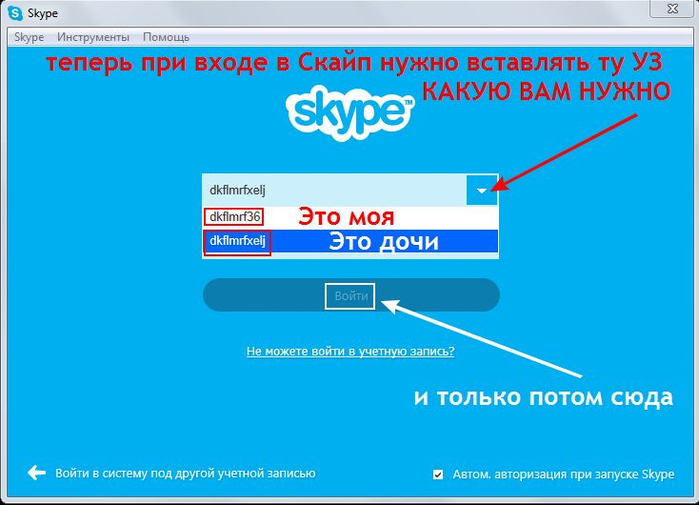
Но если вам так сложно, можно по другому...))) Можно сделать ярлыки на каждый аккаунт Скайпа. Для этого зайдите в папку установленной программы Скайп, которая находится по адресу
C:\Program Files (x86)\Skype\Phone
Там находится файл Skype.exe...
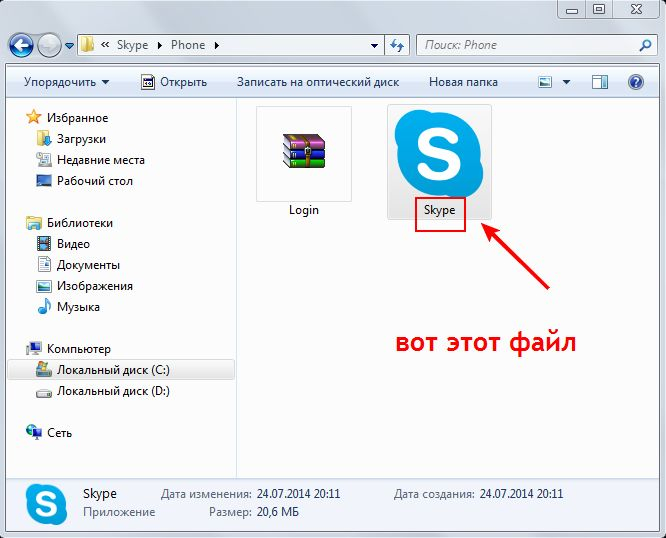
Кликаем по нему Правой кнопкой мыши и выбираем Отправить - Рабочий стол (создать ярлык). На раб. столе появится новый ярлык программы. Его нужно переименовать, чтобы не путать со старым ярлыком. Я назвала его Skype. Дочи...))) Теперь кликаем по ярлыку опять Правой кнопкой мыши и выбираем Свойства.
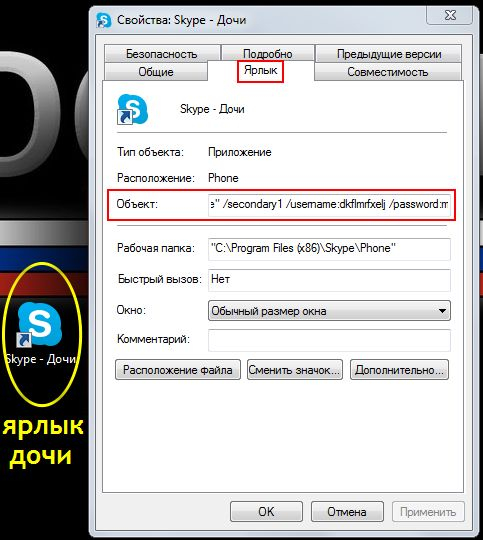
На вкладке Ярлык находим окно Объект, где прописан адрес Скайпа. Теперь туда нужно дописать новую команду. В самом конце записи там поставьте курсор, дальше сделайте Пробел и вставьте это...
/secondary /username:ЛогинSkype /password:Пароль
Вместо слов напишите свои данные - логин и пароль. Аккуратно, ничего не стерев. Можно это сделать заранее в текстовом документе, например. Когда вставите, внизу кликните сначала Применить, потом ОК.
Теперь, при входе в программу, ваш Скайп будет открываться сразу в тот аккаунт, чьи данные вы туда забьёте. Со своим старым ярлыком сделайте всё также, но удалив этот ярлык со стола, а сделав новый, тоже введите туда уже другие данные.
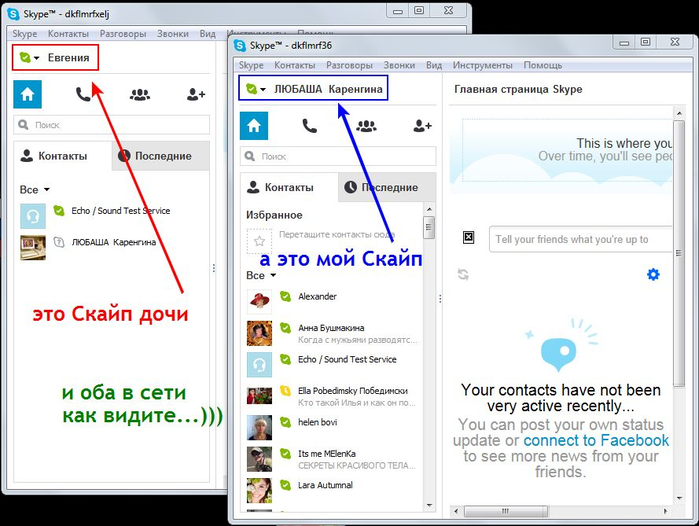
Ну вот вроде и всё...)))
Будут вопросы или проблемы, пишите...

урок провела
Любаша К
Серия сообщений "УРОКИ, КОМП, ИНТЕРНЕТ":
Часть 1 - Понятный интернет
Часть 2 - Официальные сайты бесплатных компьютерных программ
...
Часть 21 - Как работать в Paint - простой графический редактор
Часть 22 - Это надо знать! Двадцать секретов Word...
Часть 23 - Как запустить два скайпа на одном компьютере
Серия сообщений "МОЙ ЦИТАТНИК -1.":
Часть 1 - 7 нестандартных уроков бизнеса
Часть 2 - Флэш бродилка по мультикам.
...
Часть 41 - Это надо знать! Двадцать секретов Word...
Часть 42 - Запоздалая любовь...
Часть 43 - Как запустить два скайпа на одном компьютере
Оригинал записи и комментарии на LiveInternet.ru